Come creare una splendida galleria WordPress (in 3 passi)
Le gallerie di immagini sono ovunque sul web. In effetti, la maggior parte dei siti che frequentate probabilmente presentano almeno una galleria da qualche parte, e per una buona ragione. Fortunatamente, creare la propria galleria WordPress è più semplice di quanto si possa immaginare. Infatti, probabilmente passerai più tempo a scegliere quali immagini utilizzare che a metterle tutte insieme.
In questo articolo, ti insegneremo come creare una galleria WordPress in tre passi:
- Carica le immagini che vuoi includere nella tua galleria WordPress.
- Aggiungi le immagini alla tua galleria.
- Posiziona la tua galleria ovunque tu voglia sul tuo sito web.
Oltre a questo, ti presenteremo anche sette dei nostri plugin preferiti per la galleria di WordPress, in modo da poter sfruttare le caratteristiche che la piattaforma non offre fuori dalla scatola. Mettiamoci al lavoro.
Step #1: Carica le immagini che vuoi includere nella tua galleria WordPress
La prima cosa di cui avrai bisogno per impostare una galleria WordPress sarà acquisire alcune immagini. Per questo tutorial, useremo immagini di repertorio di cuccioli, per ravvivare il procedimento.
Prima di tutto, accedi alla tua dashboard di WordPress e vai alla scheda Media > Library. Una volta lì, clicca sul pulsante Add New nella parte superiore dello schermo:

Poi, clicca sul pulsante Select Files, che aprirà il tuo file explorer locale:
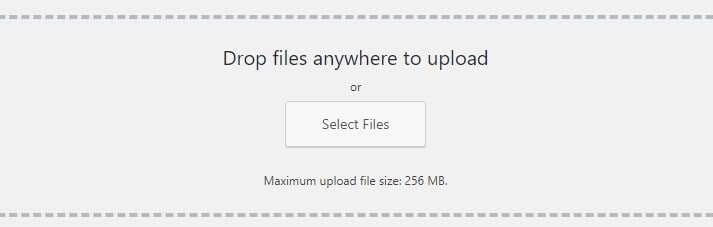
Per velocizzare le cose, ti consigliamo di caricare tutte le immagini che vuoi inserire nella tua galleria allo stesso tempo. A tal fine, abbiamo creato una cartella chiamata puppies sul nostro computer:

Quando selezioni più immagini da caricare contemporaneamente, WordPress ti mostrerà il progresso di ognuna singolarmente:
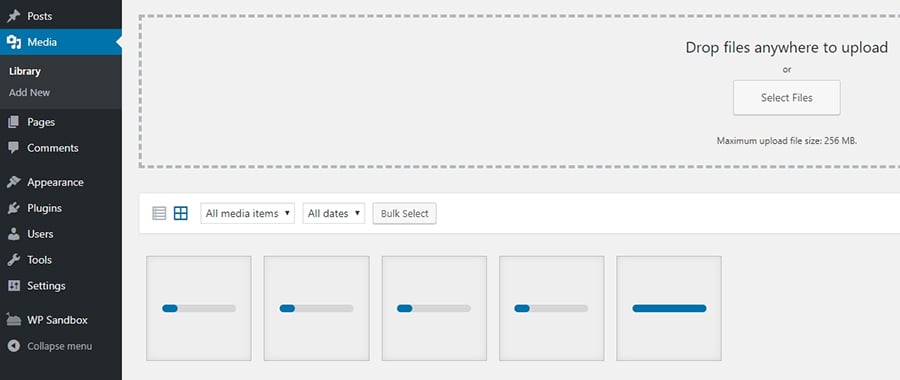
Dona alla piattaforma qualche momento per lavorare, fino a quando tutti i tuoi upload sono fatti. Il tempo necessario dipenderà dalla tua velocità di internet e dalla dimensione e dal numero di immagini che stai caricando.
Se ti accorgi che il processo di caricamento sta impiegando troppo tempo, potresti volerlo annullare e ottimizzare le immagini della tua galleria prima di metterle sul tuo sito web. Tieni presente che la grafica ad alta risoluzione tende a sembrare migliore, ma si caricherà più lentamente. Nella maggior parte dei casi, dovresti essere in grado di comprimerle senza influenzare la loro qualità – un processo chiamato ‘ottimizzazione delle immagini’.
Ci sono molti plugin per WordPress che puoi usare per ottimizzare automaticamente le tue immagini, così come semplici servizi basati su browser come TinyPNG:
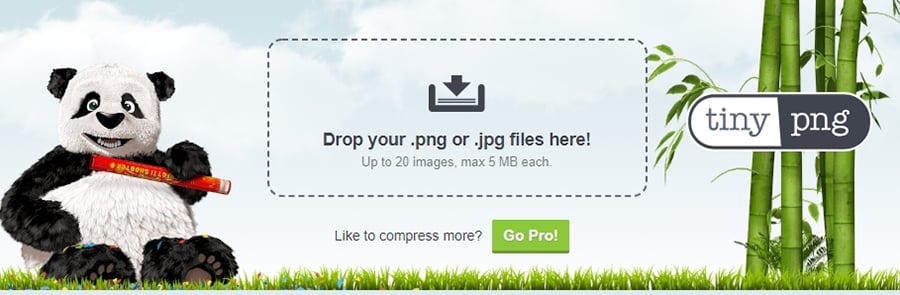
Una volta che le tue immagini sono pronte, puoi passare al passo successivo.
Step #2: Aggiungere le immagini alla tua galleria WordPress
Ora che tutte le tue immagini sono pronte, trova la pagina dove vuoi mettere la galleria e aprila usando l’editor di WordPress o semplicemente crea una nuova pagina.
Aggiungere la galleria alla pagina è molto semplice. Tutto quello che devi fare è localizzare il tuo cursore dove vuoi mettere la galleria all’interno dell’editor, e poi cliccare sul pulsante Add Media in alto:

Si aprirà una nuova schermata, con opzioni per inserire immagini dalla tua libreria media, impostare una galleria o creare una playlist media. Vai con l’opzione Create Gallery, e seleziona la scheda Media Library alla sua destra:

Poi, clicca su tutte le immagini che vuoi includere nella tua galleria. Quando le hai selezionate tutte, scegli il pulsante Create a new gallery in basso a destra dello schermo, e sei pronto a partire! Passiamo all’ultimo passo, dove ti mostreremo come posizionare la tua galleria.
Step #3: Aggiungi la tua galleria WordPress al tuo sito web
A questo punto, dovresti vedere una schermata etichettata Edit Gallery, che ti mostra tutte le immagini che hai aggiunto durante il passo numero due. All’interno di questa schermata, puoi scegliere quante colonne includerà la tua galleria, la dimensione delle sue miniature, e l’ordine delle immagini.

Puoi anche aggiungere didascalie individuali ad ogni immagine, e decidere se devono collegare a qualcosa. Per impostazione predefinita, WordPress condurrà i visitatori alla pagina degli allegati quando cliccano su ogni immagine, che avrà questo aspetto:

Una volta che hai finito, clicca sul pulsante Inserisci galleria, e la tua galleria apparirà nell’editor di WordPress:

Purtroppo, WordPress non ti permette di riutilizzare le stesse gallerie che hai impostato su altre pagine. Se vuoi copiare una galleria, dovrai ripetere il processo, scegliendo le stesse immagini e impostazioni. Tuttavia, questo non dovrebbe richiedere molto tempo, dal momento che le immagini sono già presenti sul tuo sito web.
Oltre ad aggiungere immagini ai tuoi post e pagine, puoi anche utilizzare il widget Galleria di WordPress per posizionarle all’interno della tua barra laterale o piè di pagina. Per fare questo, vai alla scheda Aspetto > Widget e cerca il widget Galleria.

Ora, trascina quel widget nella tua barra laterale o nel footer, e posizionalo dove vuoi che appaia. Poi, il widget ti chiederà quali immagini vuoi includere nella tua galleria.

Nota che puoi anche aggiungere didascalie a questo widget, e dare un titolo alla tua galleria.
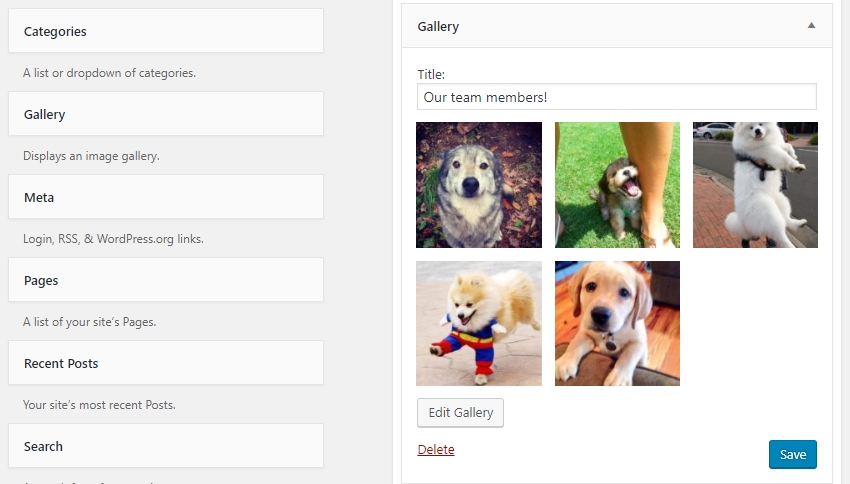
Quando hai finito, clicca sul pulsante Salva, e potrai vedere la tua galleria sul front-end.

Come puoi vedere, la creazione di una galleria WordPress è abbastanza semplice.
Tuttavia, i tipi di gallerie che puoi impostare fuori dalla scatola non sono esattamente ricchi di funzionalità. Se volete migliorare le vostre gallerie WordPress, dovrete rivolgervi ai plugin, che è ciò di cui parleremo in seguito.
7 Top WordPress Gallery Plugin per mostrare le vostre immagini
Non c’è niente di sbagliato nella funzionalità della galleria di WordPress. Tuttavia, con i plugin giusti, è possibile ottenere l’accesso a un sacco di nuove funzioni utili. Vi presentiamo alcune delle nostre migliori scelte.
Envira Gallery

Il plugin Envira Gallery offre una delle esperienze più user-friendly che abbiamo trovato finora – il suo assistente per la costruzione di gallerie rende la creazione di gallerie facile e divertente.
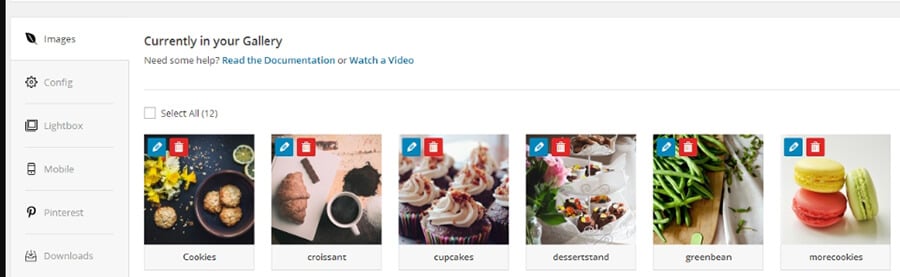
L’obiettivo di Envira Gallery è quello di consentire di creare più gallerie e configurarle facilmente. A tal fine, include diversi modelli di galleria WordPress, funzionalità slideshow e funzioni di condivisione dei social media. Se state cercando un elegante plugin per gallerie WordPress che sia anche facile da usare, Envira Gallery dovrebbe essere una delle vostre prime scelte.
Caratteristiche principali:
- Crea gallerie WordPress utilizzando una procedura guidata integrata
- Scegliete tra più modelli di galleria
- Impostazioni di slideshow di immagini
- Aggiungi funzionalità di condivisione dei social media alle tue gallerie
- Estendi la funzionalità del plugin utilizzando componenti aggiuntivi
Prezzi: È possibile optare per la versione base gratuita del plugin, o acquistare una versione pro per caratteristiche aggiuntive, supporto e anche la possibilità di includere CSS personalizzati. Il prezzo per un singolo sito web parte da 14$/anno.
Photo Gallery by 10web

Photo Gallery by 10web revisiona completamente il sistema di galleria di WordPress. Ti fornisce diversi layout di galleria che puoi usare, tra cui slideshow, album compatti e altro. È inoltre possibile utilizzare questo plugin per implementare effetti lightbox, che apre l’immagine a dimensione intera quando qualcuno fa clic su di esso.

Inoltre, questo plugin WordPress galleria consente di includere sia immagini che video all’interno della stessa galleria. Si ottiene anche l’accesso a più opzioni di widget, invece di quello singolo che WordPress offre fuori dalla scatola. Nel complesso, questo plugin è la strada da percorrere se si desidera accedere a più funzionalità relative alla galleria possibile.
Caratteristiche principali:
- Imposta le gallerie di WordPress utilizzando layout unici
- Mescola immagini e video all’interno della stessa galleria
- Accedi agli effetti lightbox per la tua galleria di WordPress
- Usa più tipi di widget per aggiungere gallerie
Prezzo: Il plugin di base è gratuito, mentre ci sono diversi livelli premium che offrono più effetti, temi, widget e altre caratteristiche, a partire da 30$ per un sito web.
Gallery by Robo

Gallery by Robo è un plugin fantastico se vuoi un alto grado di controllo sullo stile e sul comportamento delle tue gallerie. Come il plugin precedente, questo ti permette di scegliere tra più layout di galleria per il tuo sito. Tuttavia, ti permette anche di aggiungere effetti slideshow e hover, personalizzare le impostazioni dei caratteri e persino includere bordi intorno alle tue immagini.

Insieme a queste opzioni di stile, Gallery by Robo ridimensiona anche le tue immagini automaticamente al momento del caricamento. Questa impostazione consente di risparmiare spazio, dal momento che la maggior parte dei siti non ha bisogno di immagini gigantesche. Infine, questo plugin assicura che tutte le vostre gallerie siano mobile-friendly.
Tutto sommato, l’alto grado di personalizzazione rende Gallery by Robo un’opzione top se volete modificare ogni aspetto delle gallerie del vostro sito.
Caratteristiche chiave:
- Scegliete tra più layout per la vostra galleria WordPress
- Aggiungi vari tipi di effetti alle vostre immagini
- Ridimensiona automaticamente le immagini al momento del caricamento
- Imposta il caricamento pigro per le gallerie con molti elementi
- Crea gallerie mobile-friendly senza alcun lavoro aggiuntivo da parte tua
Prezzi: È possibile creare fino a tre gallerie con la versione gratuita, o pagare $30 per un premio, licenza illimitata.
GridKit Portfolio Gallery

Anche se questo plugin include la parola ‘portfolio’ nel suo nome, è possibile utilizzarlo per creare qualsiasi tipo di galleria WordPress si desidera. Insieme alle immagini, GridKit Portfolio Gallery supporta anche i video da più fonti e i prodotti WooCommerce. Inoltre, include opzioni di condivisione sociale in modo che i visitatori possano mostrare il tuo lavoro ai loro amici e connessioni.

Proprio come gli altri plugin che abbiamo visto finora, questo ti permette di creare gallerie mobile-friendly. È anche un’opzione fantastica se volete mostrare i loghi dei clienti, creare sezioni per i membri del team e altro ancora. Nel complesso, se state cercando un plugin che è molto flessibile sul tipo di gallerie che può aiutarvi a impostare, questa è una scelta intelligente.
Caratteristiche chiave:
- Imposta gallerie di immagini e video
- Mostra i prodotti WooCommerce utilizzando una galleria
- Crea sezioni per membri del team
- Scegliete tra più tipi di layout per le vostre gallerie
Prezzi: GridKit è un plugin gratuito, anche se è possibile ottenere un sacco di funzioni aggiuntive con una delle sue licenze pro, a partire da un pagamento una tantum di 29,99$.
Responsive Lightbox & Gallery

Finora, tutti i plugin che abbiamo controllato apportano grandi cambiamenti al sistema di galleria di WordPress. Responsive Lightbox & Gallery, d’altra parte, è abbastanza semplice. Ti permette di creare gallerie responsive fuori dalla scatola e include la funzionalità lightbox.
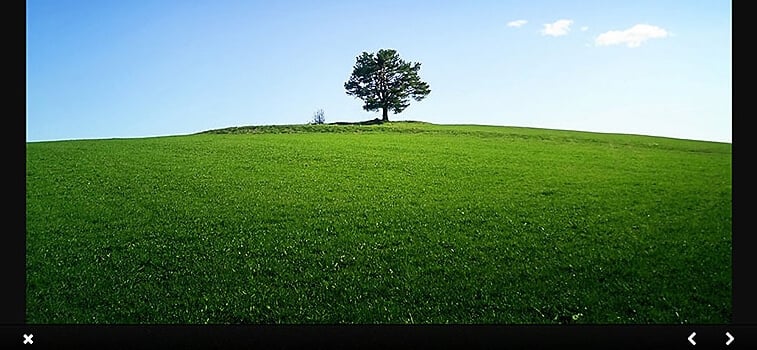
Puoi configurare il comportamento delle tue lightbox, scegliere tra tre layout di base della galleria e persino usare i widget per posizionare le tue immagini dove vuoi. Questo è uno dei plugin per gallerie WordPress più intuitivi che abbiamo testato, ed è uno strumento utile se stai cercando qualcosa di semplice.
Caratteristiche principali:
- Imposta gallerie semplici e mobile-friendly
- Scegli tra tre layout per le tue immagini
- Configura le impostazioni lightbox delle tue gallerie
Prezzo: Questo plugin è gratuito da WordPress Plugin Directory. È anche possibile acquistare estensioni per esso sul sito dello sviluppatore.
Video Gallery – YouTube Gallery

Ci sono un sacco di plugin che consentono di aggiungere video alle vostre gallerie WordPress. Tuttavia, pochi di loro si concentrano principalmente sulle gallerie video, che è il motivo per cui questo ci piace così tanto.

Con Video Gallery – YouTube Gallery, è possibile impostare collezioni reattive di video. Puoi collegarti a diverse piattaforme video, tra cui YouTube e Vimeo, aggiungere effetti alle tue miniature, includere lightbox e altro ancora. Inoltre, puoi posizionare le tue gallerie video ovunque tu voglia sul tuo sito, utilizzando un semplice sistema di shortcode.
Caratteristiche principali:
- Prendi i video da YouTube, Vimeo, o dai file del tuo sito
- Posiziona le tue gallerie video manualmente o utilizzando shortcode
- Scegli tra diversi temi e layout per le tue gallerie
Prezzi: Questo plugin è completamente gratuito.
Photo Gallery

Anche se non ha il nome più originale, Photo Gallery è ancora una delle nostre migliori scelte. Presenta un approccio molto all-in-one alle gallerie di WordPress, e include quasi tutte le caratteristiche che abbiamo visto finora in altri plugin.

Per esempio, questo strumento consente di aggiungere effetti hover e di transizione alle immagini della galleria. Supporta anche la categorizzazione delle immagini e la navigazione della galleria, che rende più semplice la ricerca attraverso librerie enormi. In cima a questo, Photo Gallery include la possibilità di aggiungere video alle vostre gallerie, può caricare le immagini in modo pigro, e viene anche fornito con funzioni di condivisione sociale.
In generale, se siete tutti interessati a gestire l’aspetto e il comportamento del vostro sito, questo plugin dovrebbe essere giusto per voi. Con esso, sarete in grado di modificare ogni aspetto delle vostre gallerie.
Caratteristiche principali:
- Aggiungi più effetti hover e di transizione alle tue gallerie
- Categorizza le tue immagini e attiva la navigazione all’interno della tua galleria WordPress
- Aggiungi video e pulsanti di condivisione sociale alle tue gallerie WordPress
- Abilita il caricamento lento
Prezzo: Con la versione gratuita di questo plugin, è possibile creare fino a due gallerie e metterle su post o pagine. I livelli premium, a partire da un pagamento una tantum di 33$, consentono di creare gallerie illimitate e di posizionarle in più luoghi, oltre ad offrire alcuni pratici extra.
Conclusione
Le gallerie di WordPress sono elementi semplici ma utili. Il processo di impostazione di una galleria fotografica WordPress è facile, anche se si può spendere un po’ di tempo per scegliere le immagini da includere. Una volta che la tua galleria è pronta, è solo una questione di collocarla dove vuoi sul tuo sito. Naturalmente, è anche possibile utilizzare un plugin dedicato galleria WordPress per ottenere più opzioni di personalizzazione.